Integrace Shopify
Integrace CoveyThis Translate do jakékoli webové stránky je neuvěřitelně jednoduchá a platforma Shopify není výjimkou. Postupujte podle našeho jednoduchého podrobného průvodce a přidejte ConveyThis na svůj web Shopify během několika minut.
1) Vytvořte ConveyThis účet
Pro začátek vám ConveyThis řídicí panel účtu umožňuje zobrazit a spravovat všechny vaše překlady. Jednoduše si vytvořte ConveyThis účet zde.

2) Vyberte svůj plugin pomocí ConveyThis
Technologie webových stránek odkazuje na konkrétní CMS, který jste použili k vytvoření svých webových stránek, v tomto případě je to Shopify.
Kliknutím na „Další“ přejděte k následujícímu kroku.
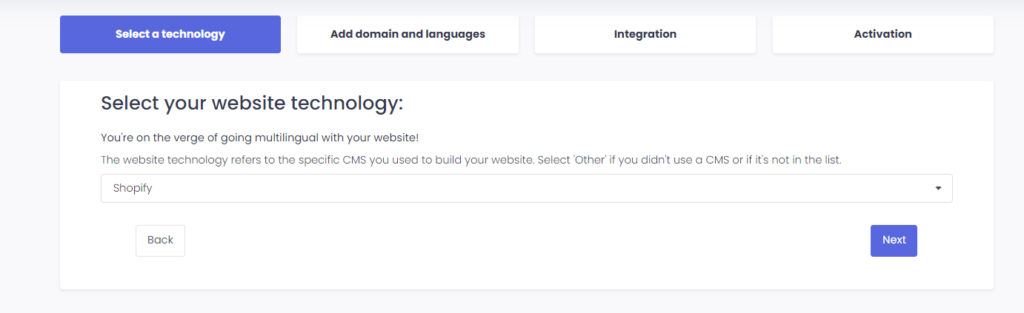
Po kliknutí na „Další“ zadejte název své domény a uveďte jazyk (jazyky), do kterého chcete svůj web přeložit.

Kliknutím na „Další“ přejděte k dalšímu kroku.
3) Nainstalujte ConveyThis Plugin prostřednictvím Shopify App Store
Přejděte na svůj administrační panel a klikněte na „Aplikace“ > „Navštívit Shopify App Store“. Vyhledejte ConveyThis, a jakmile nás najdete, klikněte na „Instalovat“.
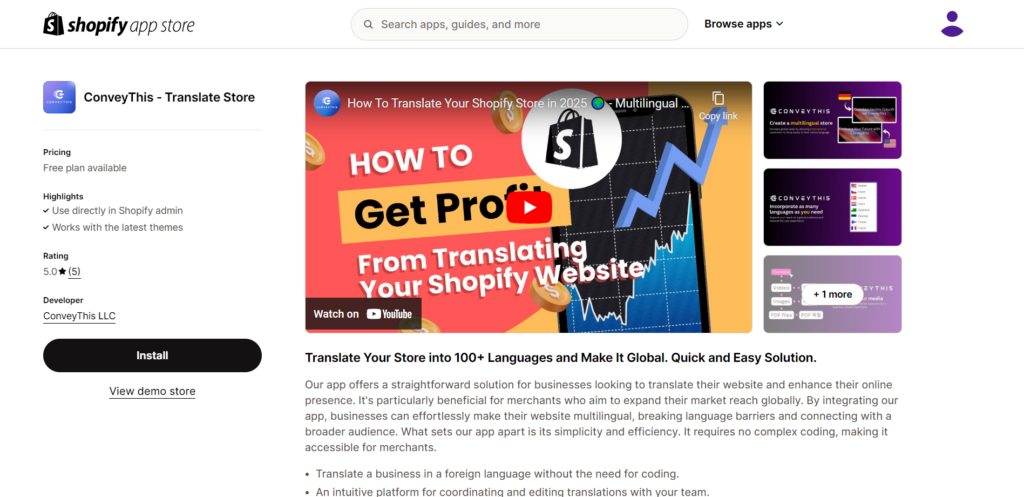
3.1) Vytvořte si účet prostřednictvím aplikace Shopify nebo se přihlaste ke svému stávajícímu ConveyThis účtu
Pokud již máte ConveyThis účet, budete moci přímo vytvořit nový projekt nebo v případě potřeby znovu použít existující projekt.
Pokud nemáte účet, vše, co potřebujete, je zadat platnou e-mailovou adresu a heslo pro zahájení 14denní zkušební verze Pro .
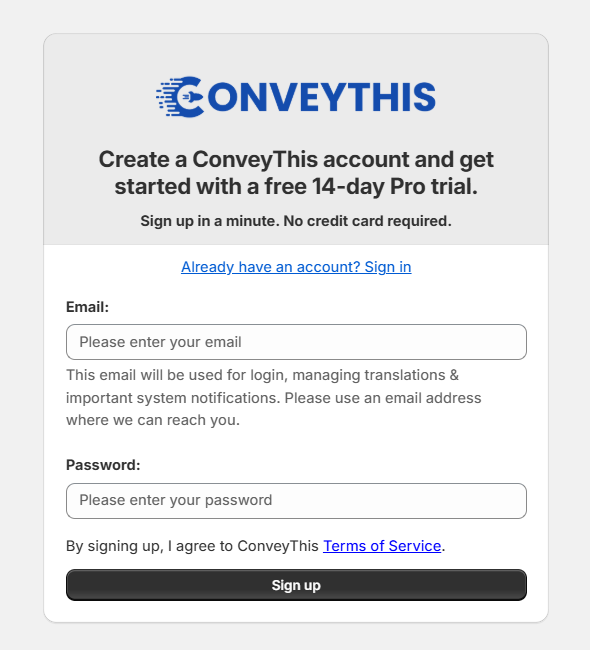
3.2) Vyberte si jazyky
Jakmile si nastavíte ConveyThis účet, budete požádáni, abyste vybrali jazyk, ve kterém je váš obchod aktuálně napsán, a jazyky, do kterých jej chcete přeložit.
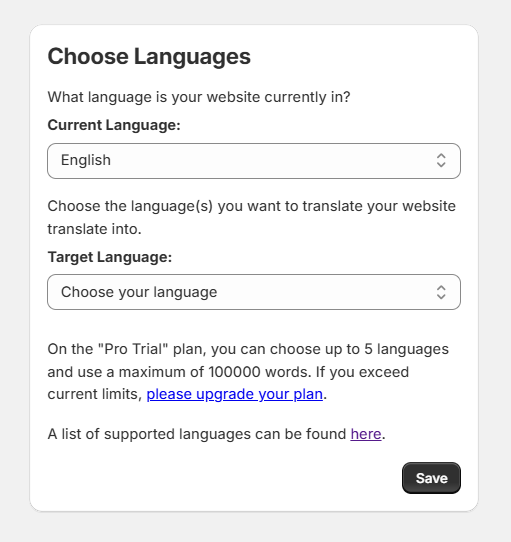
3.3) Aktivujte ConveyThis plugin
Jakmile jsou jazyky definovány, budete muset ve svém motivu aktivovat ConveyThis. Chcete-li tak učinit, klikněte na tlačítko „Aktivovat“.
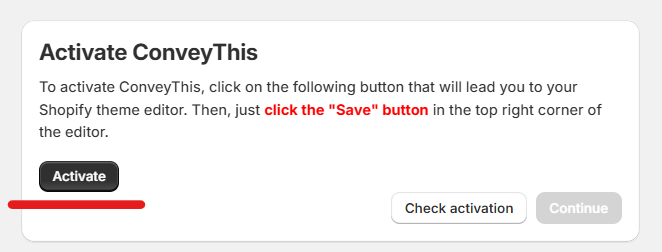
Poté budete muset kliknout na tlačítko „ Uložit “ v pravém horním rohu editoru.
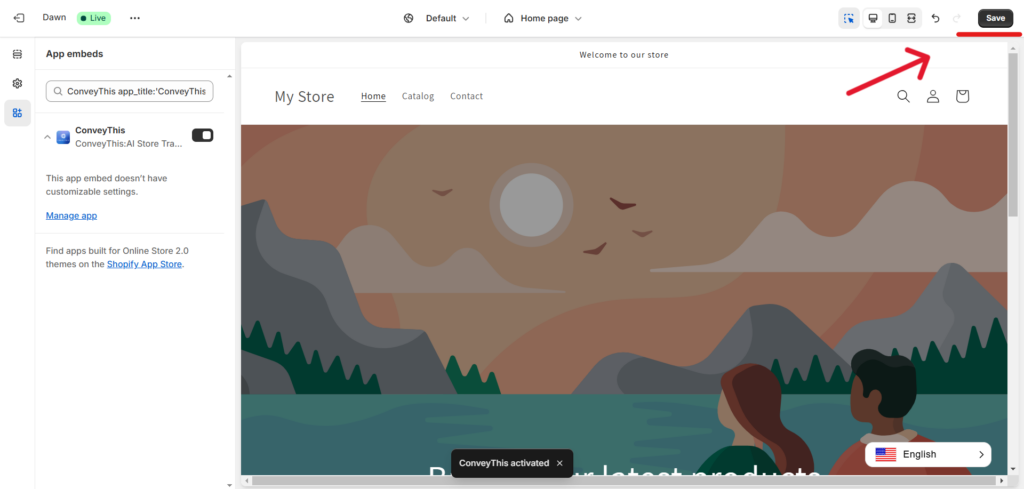
Po uložení se můžete vrátit na tuto stránku a kliknout na „ Zkontrolovat aktivaci “ pro dokončení integrace.
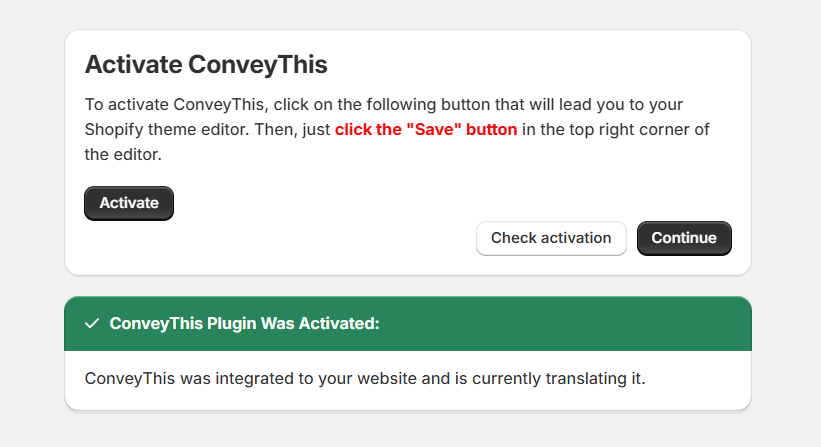
3.4) Začali jste vícejazyčně!
Nyní, když je ve vašem obchodě aktivován plugin ConveyThis, můžete začít upravovat své překlady a/nebo vzhled tlačítka pro přepínání jazyků kliknutím na „Návrat na panel“.
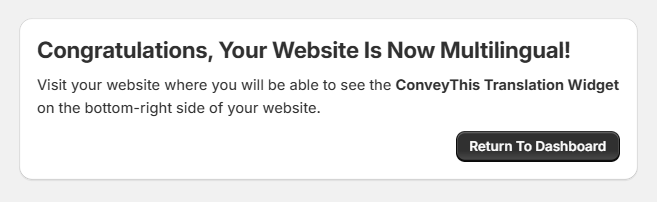
4) Nainstalujte ConveyThis plugin prostřednictvím funkce Copy & Paste
Pokud byste chtěli zvolit jinou cestu instalačního procesu pro ConveyThis widget, můžete vždy zkusit Zkopírovat a vložit náš fragment kódu.
Nejprve budete muset přejít do Shopify Admin > Online obchod > Motivy a zde uvidíte tlačítko „…“ .
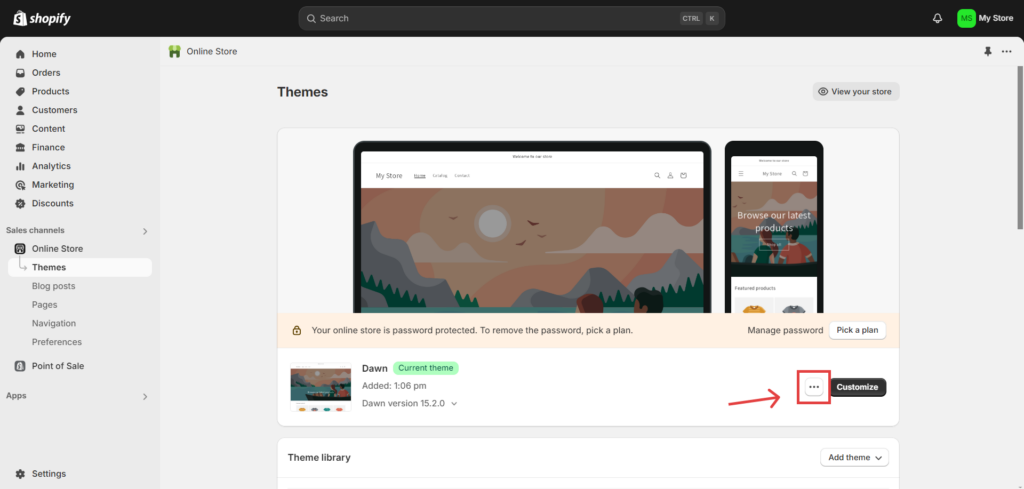
Jakmile stisknete tlačítko „…“, zobrazí se seznam možností a mezi nimi vyberte možnost „Upravit kód“ .

Jakmile přejdete na „Upravit kód“, vložte poskytnutý fragment kódu do souboru theme.liquid těsně před uzavírací značku.
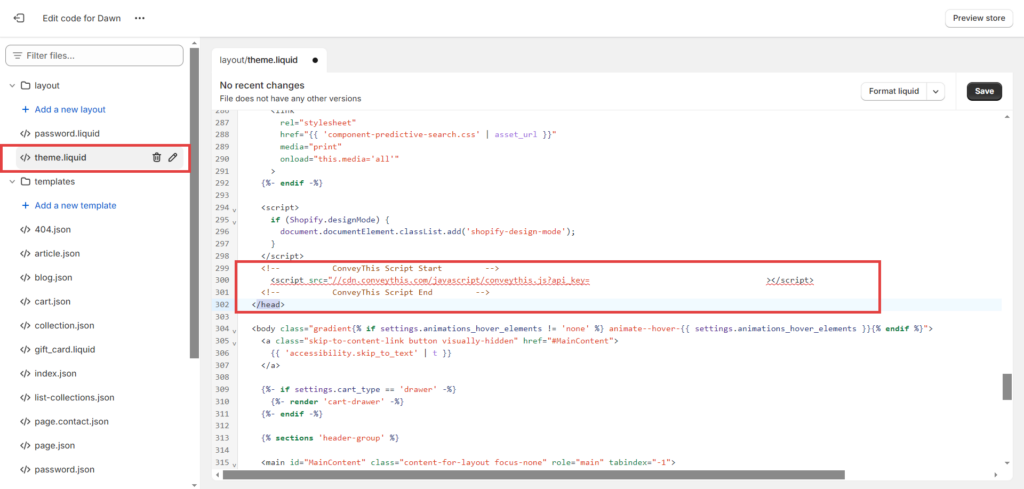
5) Všechno je hotovo!
To je vše. Přejděte na svůj web a vpravo dole se podívejte na tlačítko pro přepnutí jazyka. Může trvat několik minut, než se objeví, takže se nebojte, pokud budete muset chvíli počkat.
Zkuste změnit jazyk, když se objeví přepínač jazyků – a jako kouzlo je váš web vícejazyčný! Nyní můžete přejít na ConveyThis řídicí panel a spravovat všechny své překlady.
Gratulujeme, nyní můžete začít překládat svůj web!
*Pokud si chcete tlačítko přizpůsobit nebo se seznámit s dalším nastavením, vraťte se prosím na hlavní konfigurační stránku (s nastavením jazyka) a klikněte na «Zobrazit další možnosti».
Jak přeložit stránku pokladny Shopify?
1) Vyberte cílový jazyk
Nejprve musíte přejít do svého online obchodu > Motivy > Upravit jazyky.

Poté vyberte jazyk, který chcete přeložit:

Postupujte podle níže uvedených kroků pro všechny cílové jazyky:
Pokud v seznamu vidíte svůj cílový jazyk, není potřeba žádná akce.
V opačném případě stiskněte Jiné jazyky… a vyberte cílový jazyk.

2) Přejděte k pokladně
Přejděte na kartu Pokladna a systém a poskytněte svůj vlastní překlad pro vybraný jazyk.

Nakonec vyberte svůj původní jazyk zpět.

3) Všechno je hotovo!
A je to. Navštivte prosím svůj web, obnovte stránku a stránka s pokladnou shopify bude také přeložena.
Váš obchod Shopify by měl být nyní plně přeložen.